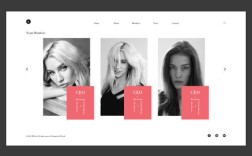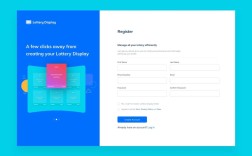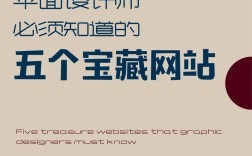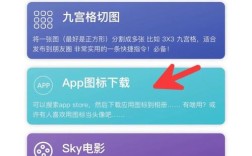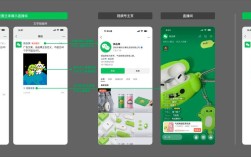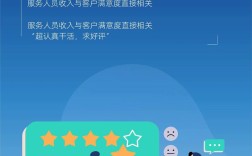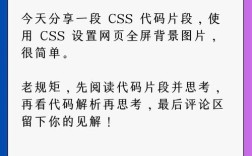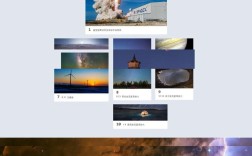在Photoshop中设计好看的字体,需要结合软件功能、设计原理和创意思维,从字体选择、基础调整、视觉优化到风格融合,逐步提升字体的美观度和辨识度,以下从多个维度详细解析操作方法和设计思路。
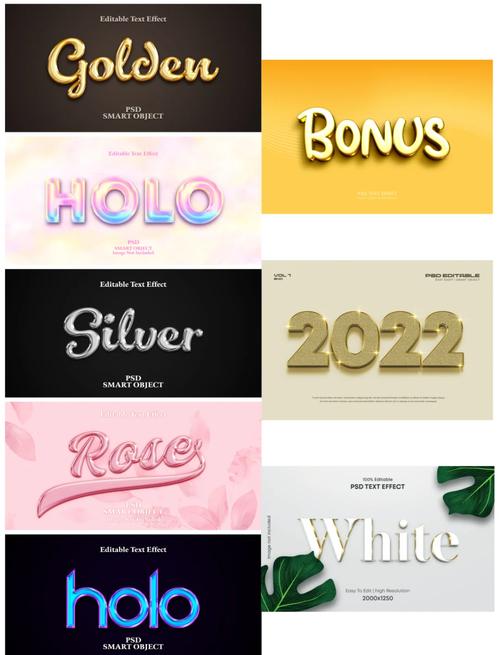
字体选择与基础调整:奠定设计基础
字体选择的核心原则
字体是设计的骨架,选择合适的字体是第一步,根据设计场景(如海报、Logo、网页)选择字体类别:
- 衬线字体(如思源宋体、Times New Roman):适合正式、复古或需要强调阅读性的场景,笔画末端有装饰性衬线,传递传统、优雅感。
- 无衬线字体(如思源黑体、Helvetica):现代、简洁,适合科技、时尚或需要快速传达信息的场景,笔画粗细均匀,视觉冲击力强。
- 手写/艺术字体(如方正稚艺、Brush Script):适合创意、个性化设计,如手绘风格、节日海报,但需控制使用比例,避免影响可读性。
文字工具的基础设置
使用文字工具(T)输入文字后,通过字符面板(窗口→字符)进行精细调整:
- 字号与行距:字号根据设计主体大小调整,行距一般为字号的1.2-1.5倍,确保段落呼吸感。
- 字距与字偶距:中文通过“字距调整”控制整体间距,英文通过“字偶距”调整特定字母组合(如A-V),避免字母拥挤或松散。
- 字体样式:常规(Regular)、粗体(Bold)、斜体(Italic)需搭配使用,粗体适合标题强调,斜体用于补充说明,但避免滥用导致视觉混乱。
字体视觉优化:提升质感与层次感
颜色与渐变运用
- 单色搭配:对比色(如黑底白字)增强可读性,邻近色(如蓝底绿字)营造和谐感,需考虑背景与文字的明度差异。
- 渐变填充:选中文字图层,右键“混合选项”→“渐叠叠加”,选择预设渐变或自定义颜色(如从橙色到红色的暖色渐变),适合时尚、动感设计。
图层样式增强立体感
图层样式是快速提升字体质感的利器,通过“混合选项”面板设置:
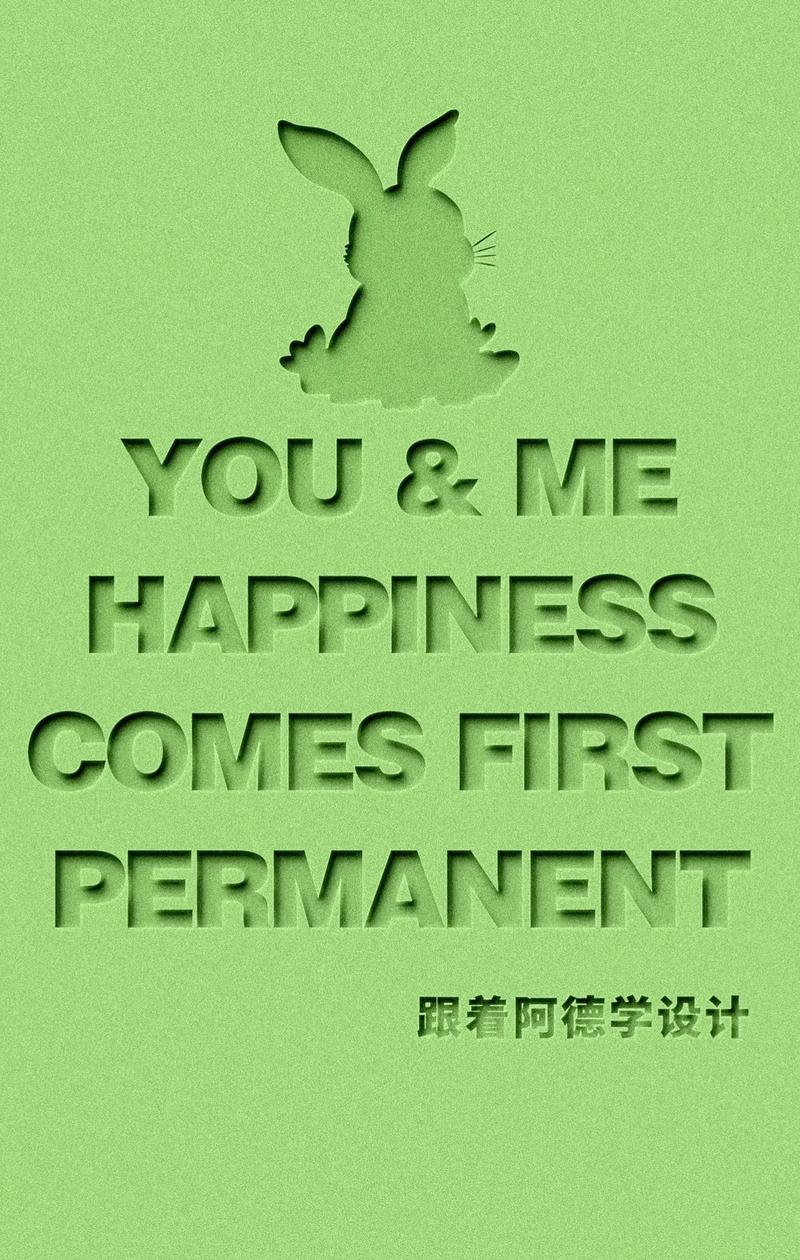
- 描边:调整大小(1-3px)、位置(外部/内部/居中)和颜色,描边颜色可与文字形成对比(如白色文字配黑色描边)。
- 阴影:选择“投影”或“内阴影”,调整角度(120°-135°模拟自然光)、距离(2-5px)、大小(3-8px)和 opacity(50%-70%),避免阴影过重导致文字模糊。
- 斜面与浮雕:选择“内斜面”或“浮雕”样式,调整深度(1-3px)和大小(1-5px),为字体增加3D立体效果,适合金属、玻璃质感设计。
变换与排版技巧
- 自由变换(Ctrl+T):通过“变形”工具(如弧形、旗帜)调整文字形态,使文字沿路径或曲线排列,增强动态感。
- 文字排列:长段落文字左对齐提升可读性,标题居中对齐突出重点,创意设计可采用错位排列或叠加图形元素,但需确保整体平衡。
创意风格融合:打造独特字体设计
质感与纹理叠加
- 纹理填充:将纹理图片(如纸张、金属、布料)拖入PS,置于文字图层上方,将图层混合模式改为“叠加”或“柔光”,降低opacity(30%-50%),赋予文字复古或粗粝感。
- 滤镜应用:选中文字图层,使用“滤镜→扭曲→波纹”或“滤镜→模糊→高斯模糊”创建柔和边缘,或通过“滤镜→风格化→浮雕”增加雕刻质感。
图形与文字结合
- 形状剪贴蒙版:用钢笔工具绘制图形(如圆形、星形),将文字图层置于图形图层上方,右键“创建剪贴蒙版”,使文字填充图形区域,增强设计趣味性。
- 负空间运用:在文字内部嵌入图形(如字母O中嵌入图标),或通过文字与图形的穿插组合,传递品牌理念(如环保主题用绿叶嵌入文字)。
动态与交互设计(PS Extended)
若需制作动态字体,可使用“时间轴”面板:
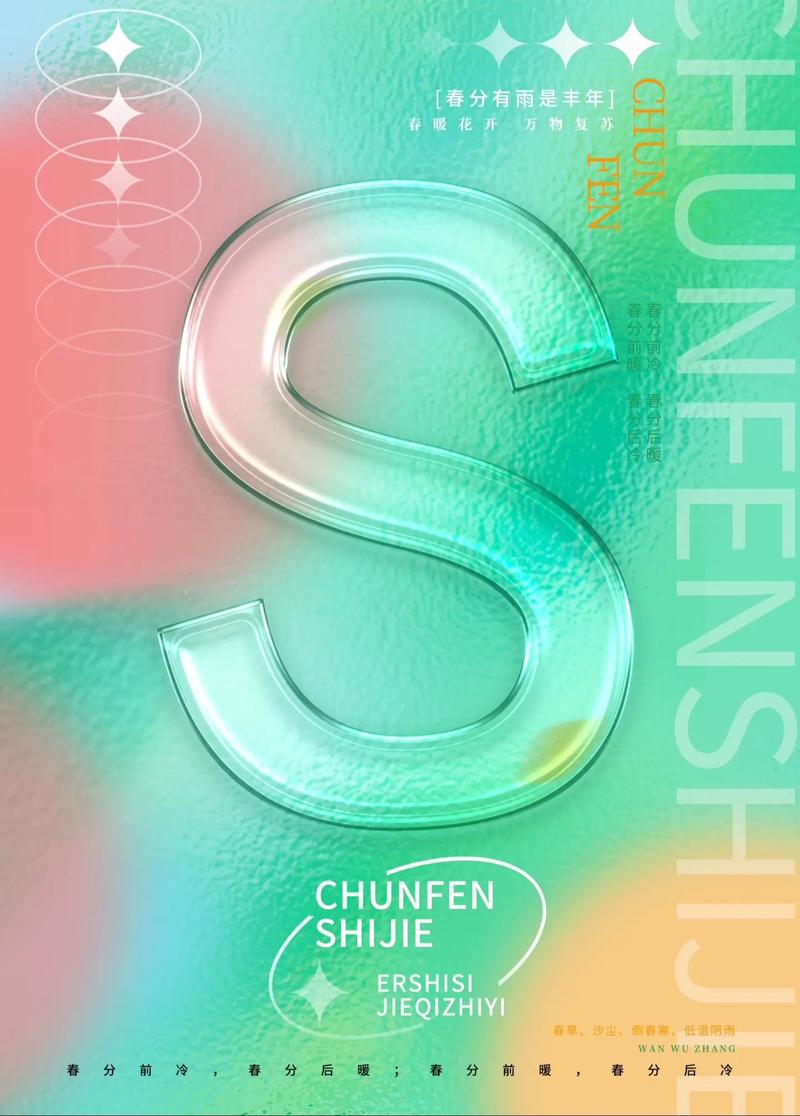
- 关键帧动画:调整文字的位移、缩放或透明度,创建淡入淡出、滑动等效果,适合社交媒体或网页Banner。
- 3D文字:通过“3D→新建3D extrusion from selected图层”将文字转为3D模型,调整材质、光源和相机角度,打造立体空间感。
字体设计避坑指南
- 可读性优先:避免使用过于花哨的字体缩小后难以识别,正文字号不小于12pt(印刷品)或16px(屏幕)。
- 风格统一:一套设计中字体种类不超过3种,标题、正文、注释分别用不同粗细的字体区分,而非完全不同的字体。
- 留白与呼吸感:文字周围保留足够留白,避免元素堆砌,可通过调整字距或增加文字图层间距实现。
常见字体设计效果参数参考表
| 设计效果 | 关键参数设置 | 适用场景 |
|----------------|---------------------------------------|------------------------|
| 金属质感 | 渐变(银灰到白)+ 斜面浮雕(深度3,大小5) | 科技、奢侈品海报 |
| 复古手写风 | 纹理叠加(旧纸张)+ 阴影(角度130,opacity60%) | 咖啡馆、文创产品 |
| 现代简约 | 无衬线字体 + 细描边(1px,黑色) | 网页UI、品牌Logo |
相关问答FAQs
Q1:如何在PS中将文字路径与图形结合,避免生硬感?
A:首先用钢笔工具绘制闭合路径(如心形),然后选择文字工具,将光标悬停在路径上,当光标变为带曲线的I形时点击输入文字,文字会沿路径排列,若需调整文字与图形的贴合度,可通过“字符”面板调整字距,或使用“直接选择工具”微调路径锚点,使文字间距更自然。
Q2:设计多行文字时,如何避免排版松散或拥挤?
A:选中文字图层,打开“段落”面板(窗口→段落),调整“段前间距”和“段后间距”(建议10-20px),使段落间层次分明;对于长段落,开启“连字”功能(字符面板→连字),优化英文断行效果;中文可通过“字距调整”整体缩小间距(-50至-100),或使用“文本框”工具自动调整换行,确保每行字符数均匀(通常标题20-30字,正文40-60字)。